我们在使用电脑便签的时候,会遇到把某条便签误删除的情况,根据使用的便签不同,恢复删除便签的方法也不同。敬业签团队便签支持多人实时共享便签内容,而且可以在电脑、手机、ipad等多端使用,所以很多上班族都在使用团签进行协作办公。下面我们要讲的就是在Windows电脑桌面版敬业签团队便签中,删除的便签如何恢复,一起来看看吧。
1、打开Windows便签敬业签后,我们点击左侧的团队便签分类快捷方式,进入团签内容界面后,我们继续点击团签名称右侧的设置按钮。
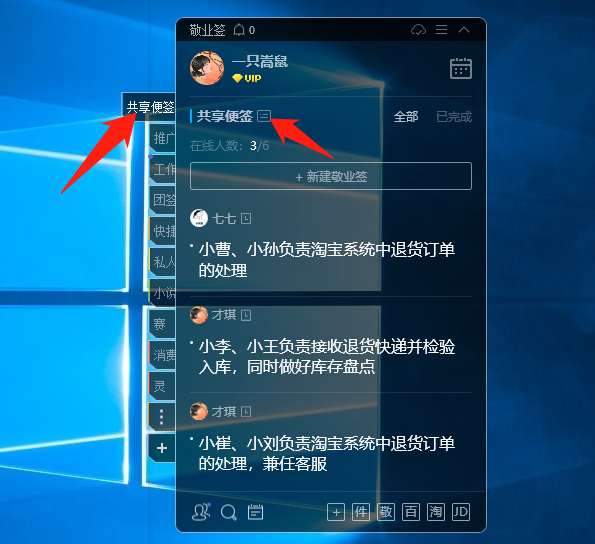
2、接下来在弹出的团签详情页面,我们点击底部的团签日志按钮。
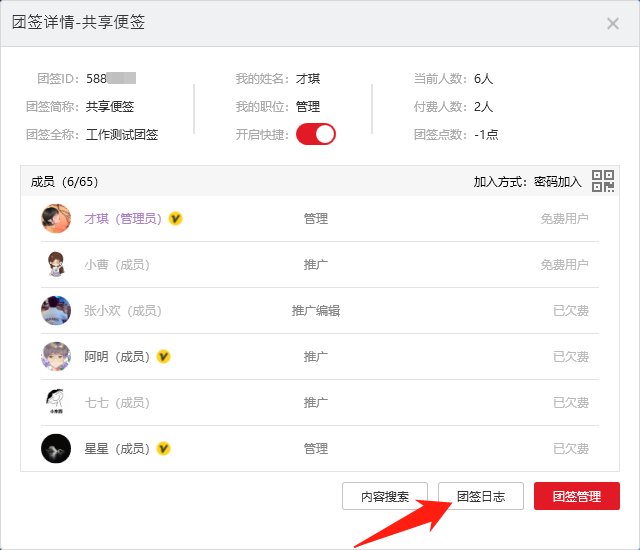
3、团签日志中记录着本团签中所有成员进行的新增、修改、删除和管理操作及其内容,我们点击全部条件,然后在弹出的选项中点击删除。
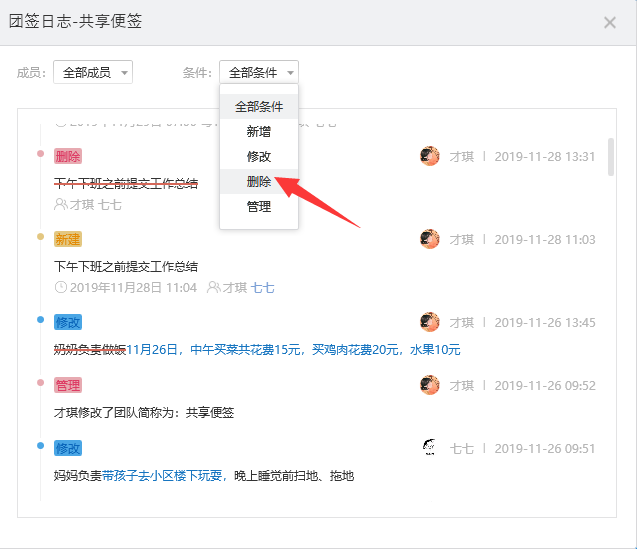
4、找到被删除后需要恢复的那条便签后,我们鼠标右键点击此条团签,在弹出的选项中点击复制本条。

5、接下来我们把复制的便签粘贴到需要的位置然后保存,就代表成功找回并恢复被删除的便签了。

注意在复制、粘贴被删除团签内容时,若此条便签设置了提醒和指派,将只复制团签文字内容,其他指派、提醒等信息不能复制。















